謹慎,這是您現在需要在 iPhone 上實現的最重要的照片功能
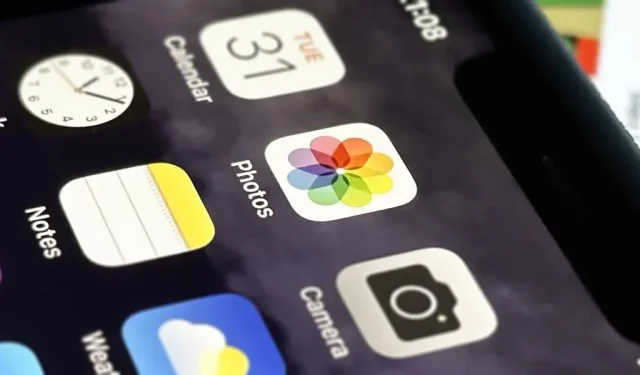
您的 iPhone 有一項強大的功能,可以向其他人隱藏您的秘密,這樣您就不必擔心再次分享或向他人展示一些令人尷尬或有罪的事情。
無論您是誰,您都可能經常使用 iPhone 上的“照片”應用程序,因為您使用內置相機應用程序(以及許多其他相機應用程序)拍攝的照片或視頻中的所有內容最終都會在那裡。您擁有不希望任何人看到的圖像或視頻的可能性很高。
它可能是您參與欺詐或謊言的證據、向醫生展示的糞便照片、未經編輯或性感的自拍照、登錄憑據或稅務文件的屏幕截圖、間諜照片、保存的裸體色情短信或幾乎任何其他內容。
因為當您與 iCloud 好友共享相冊、通過短信發送一組圖像、播放 AirPlay 幻燈片或查看家中的“照片”小組件時,很容易意外打開您專屬的照片或視頻屏幕或鎖定屏幕時,Apple 提供了一個工具來幫助您避免這種情況:隱藏相冊。它自 iOS 10 以來就已經存在,在 iOS 14 中得到了很棒的更新,並且在 iOS 16 中更加安全。
儘管具有有用的照片功能,例如新的剪切工具、批量圖像編輯、視頻中的實時文本、視覺搜索和地理標記編輯,但隱藏相冊仍然是最重要的功能之一,因為它可以保護您最私人的時刻的私密性和安全性…… 哎呀,如果您願意,您甚至可以隱藏照片的全部內容。
隱藏 iPhone 上的圖片和視頻
要隱藏 iPhone 上“照片”應用程序中的任何圖像或視頻,請打開它,點擊頂部區域中的省略號 (•••) 圖標,選擇“隱藏”,然後從操作中選擇“隱藏照片”或“隱藏視頻”。出現的。

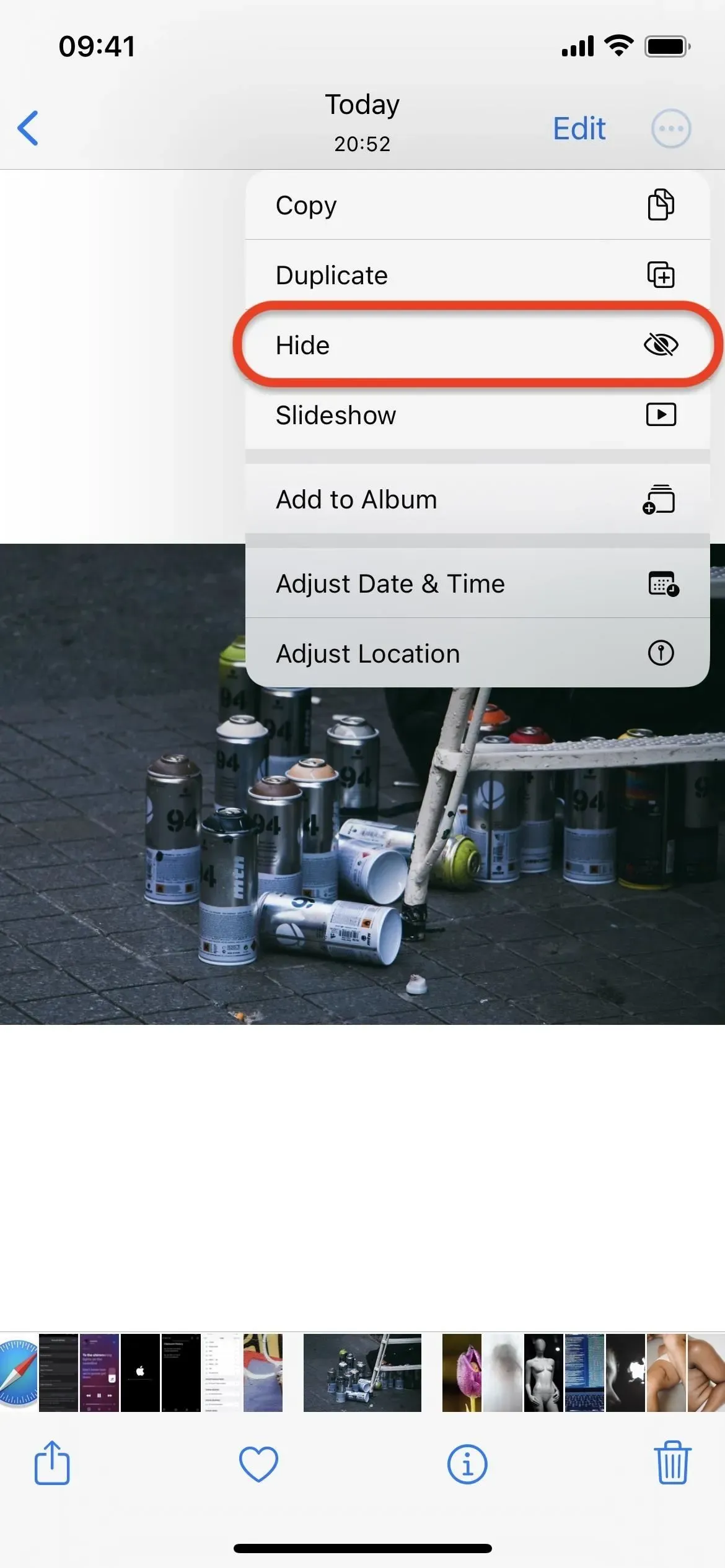
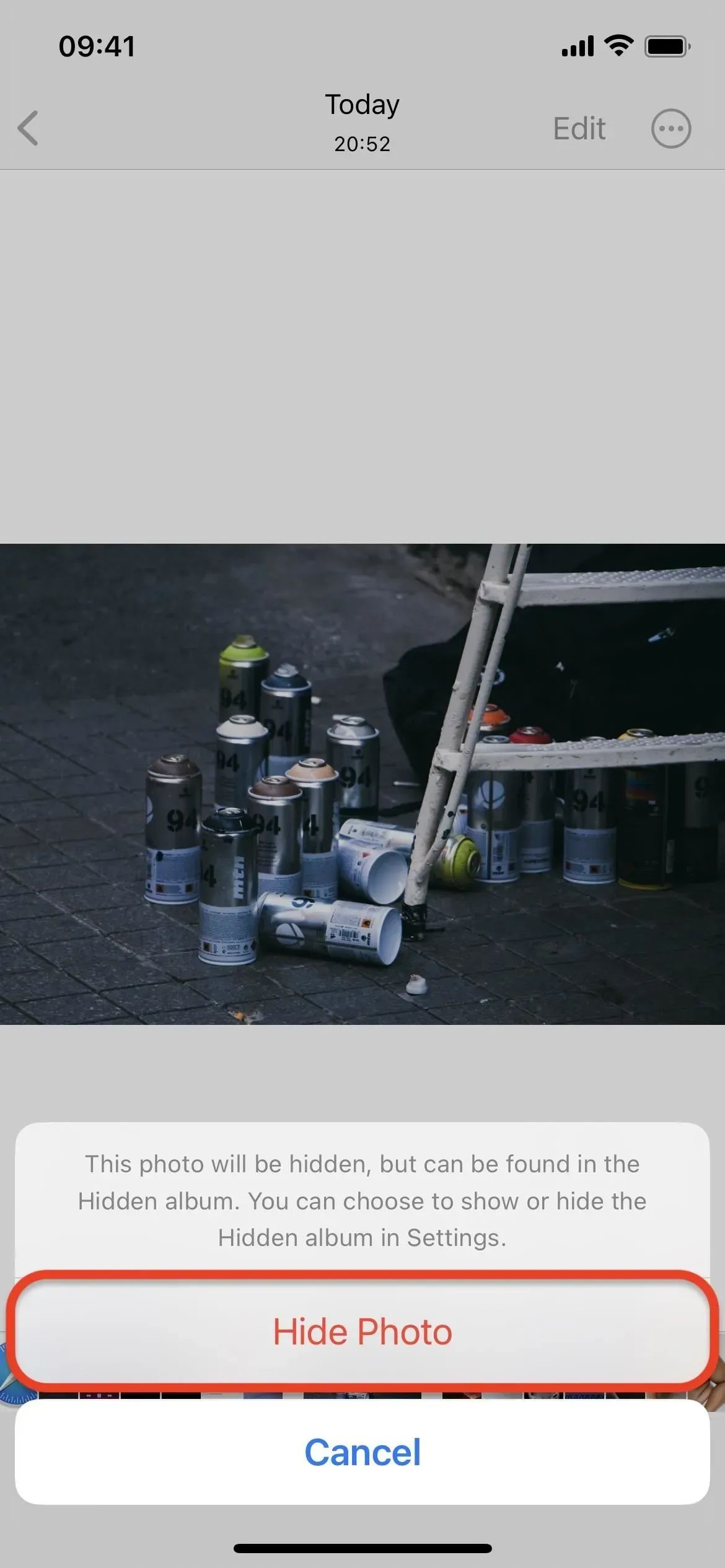
您還可以同時隱藏多張照片和視頻。在“庫”、“相冊”或“搜索”選項卡的網格視圖中,選擇頂部的選擇,選擇要隱藏的所有內容,點擊底部的省略號圖標 (•••),選擇隱藏,然後選擇隱藏[ #] 照片、隱藏 [#] 視頻或從顯示的操作中隱藏 [#] 項目。
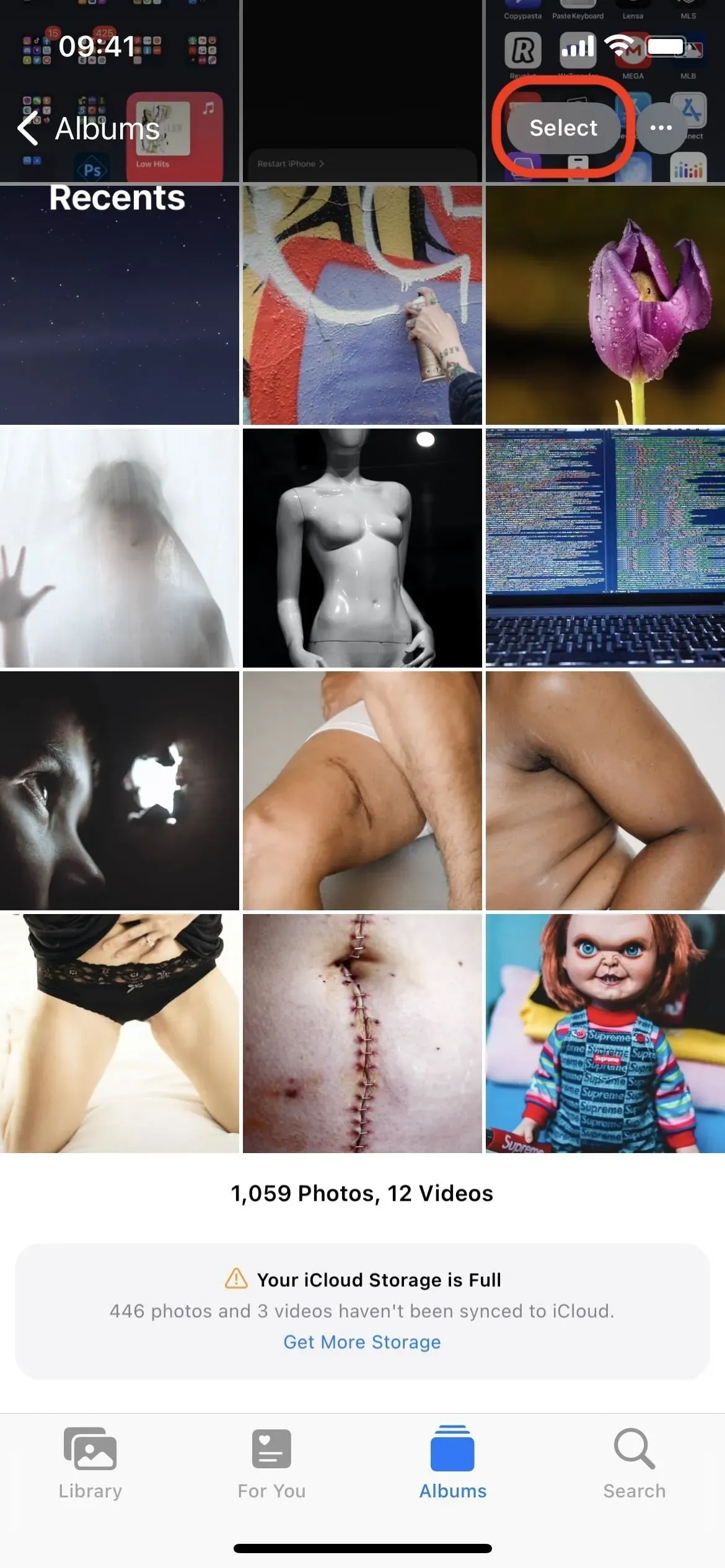
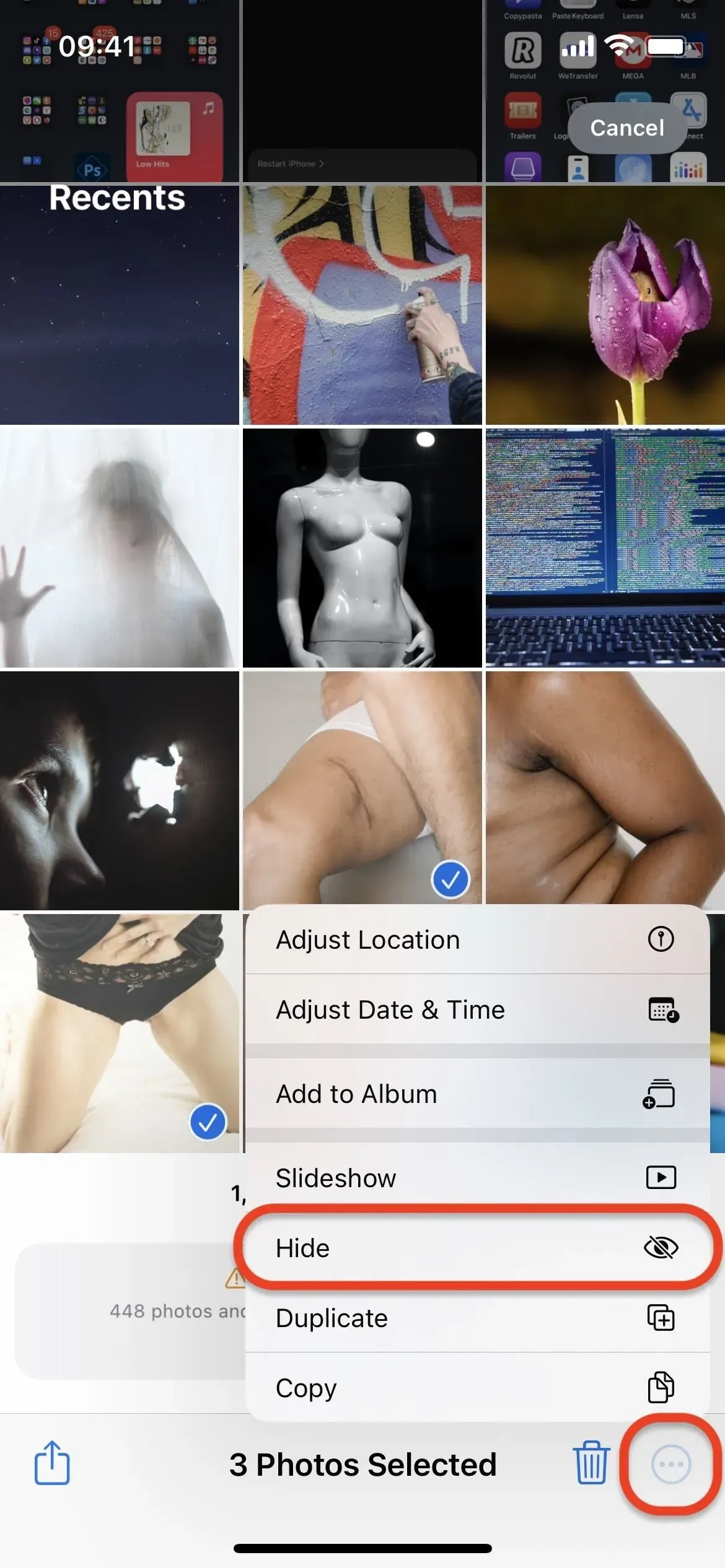
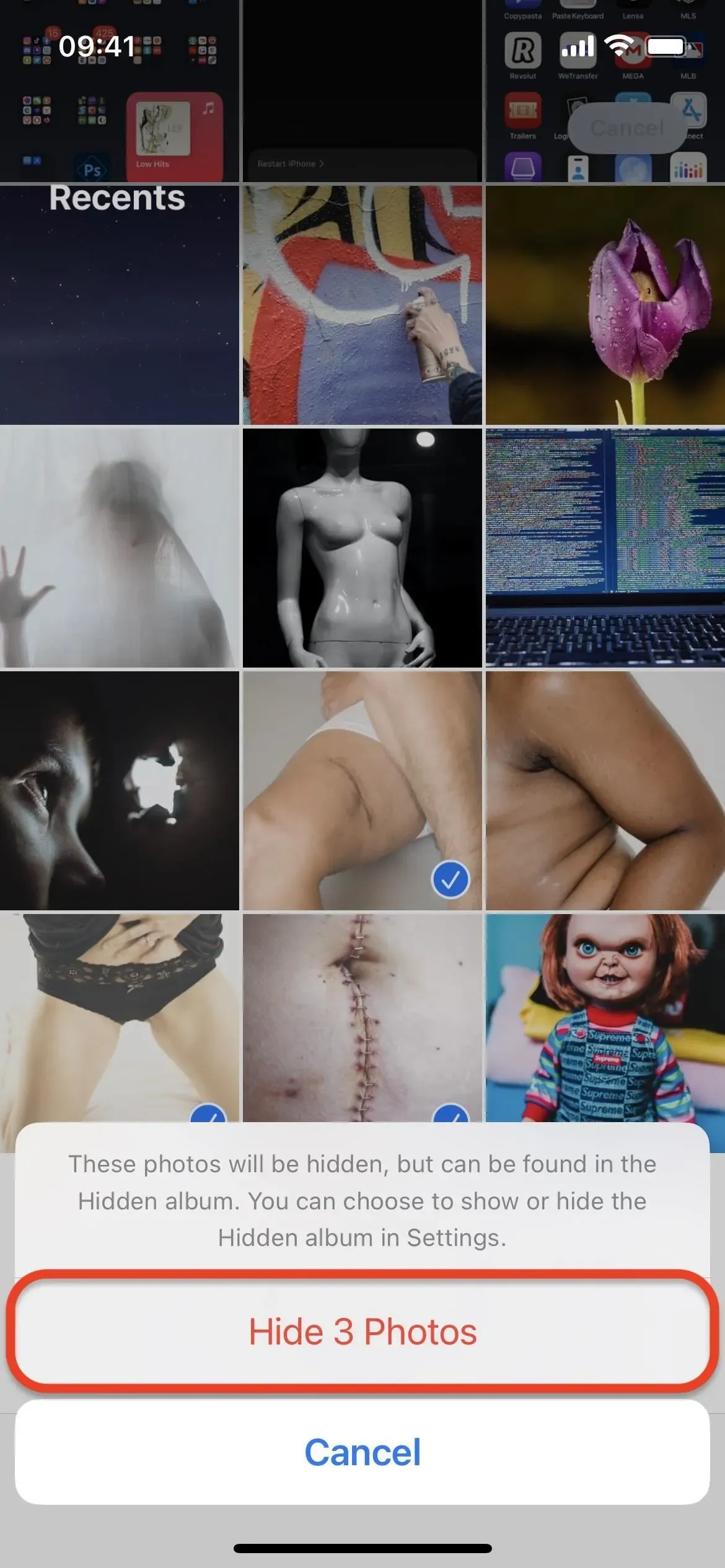
尋找 iPhone 上的隱藏相冊
當圖片和視頻隱藏時,您可以在“相冊”選項卡底部找到隱藏的相冊。默認情況下,您將能夠看到一個相冊,其中會告訴您文件夾中有多少照片和/或視頻。
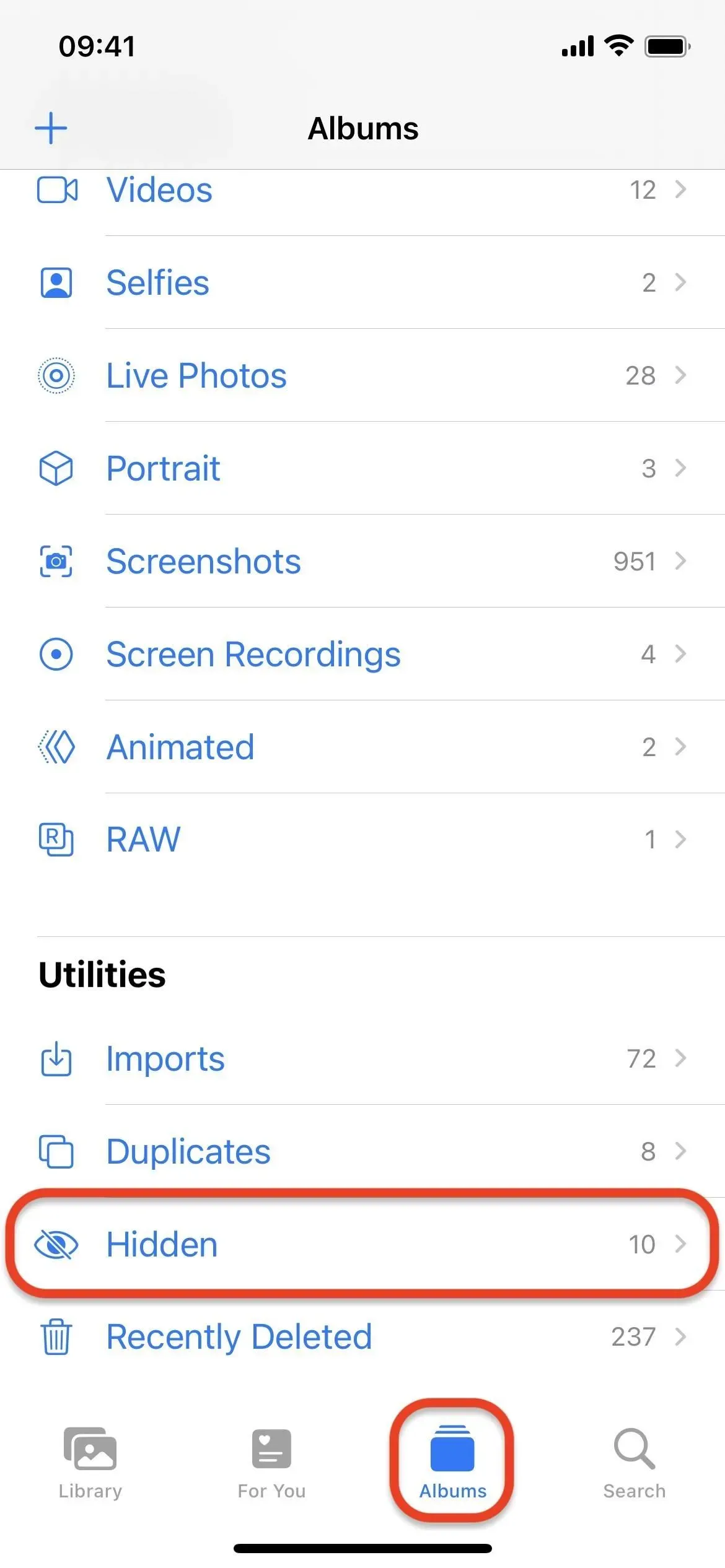
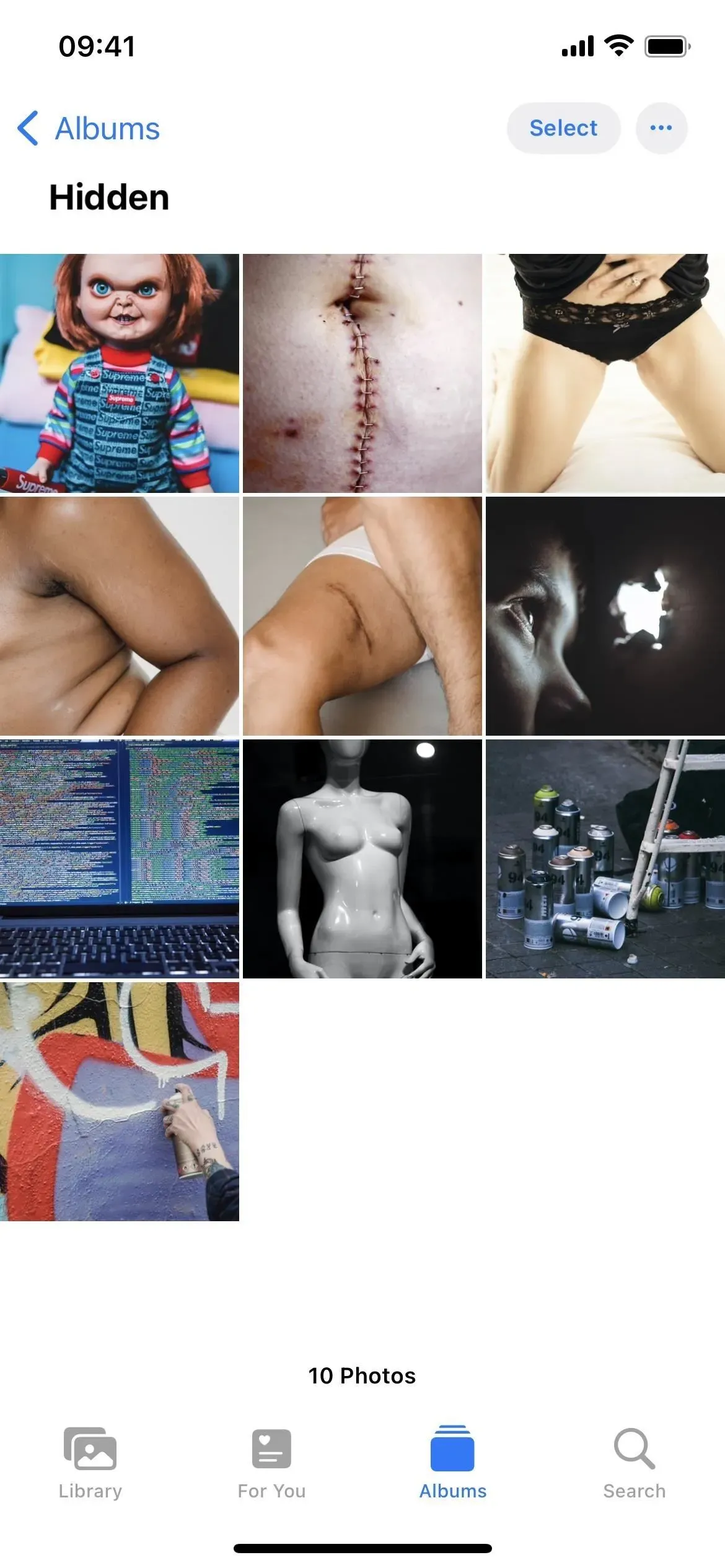
鎖定 iPhone 上的隱藏相冊
由於任何有權訪問您 iPhone 的人都可以找到並查看您的隱藏相冊,因此 Apple 在 iOS 16.0 及更高版本中添加了一項新功能,可使用生物識別身份驗證鎖定文件夾。如果啟用,任何人都無法闖入您的隱藏相冊,除非他們可以破解您的密碼。
要啟用生物識別身份驗證安全性,請轉至“設置”->“照片”,然後打開“使用面容 ID”或“使用觸摸 ID”開關。打開此開關還將使用生物識別技術阻止您最近刪除的所有圖片和視頻。如果沒有生物識別或密碼,則無法關閉開關,因此借用您 iPhone 的人無法前往那裡并快速將其關閉以查看您的安全媒體。
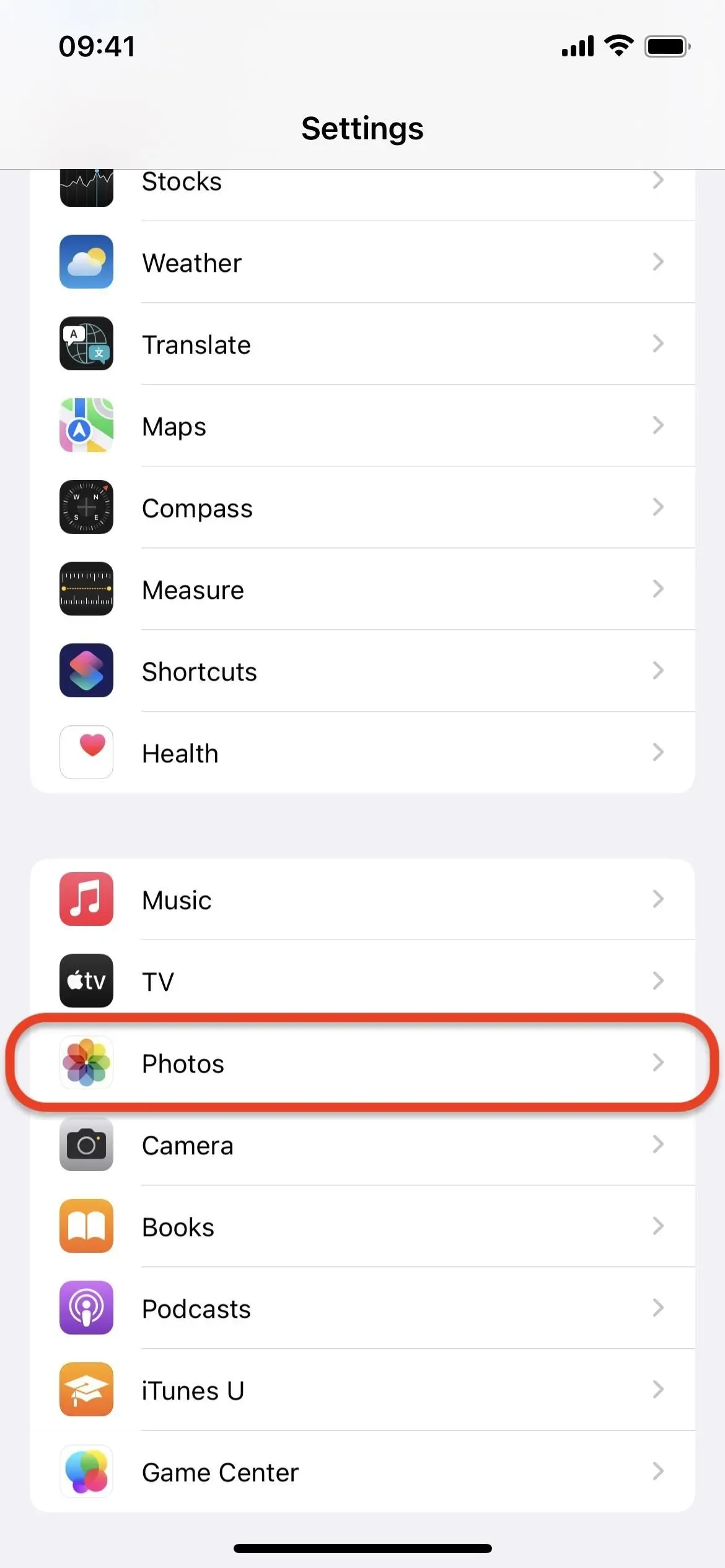
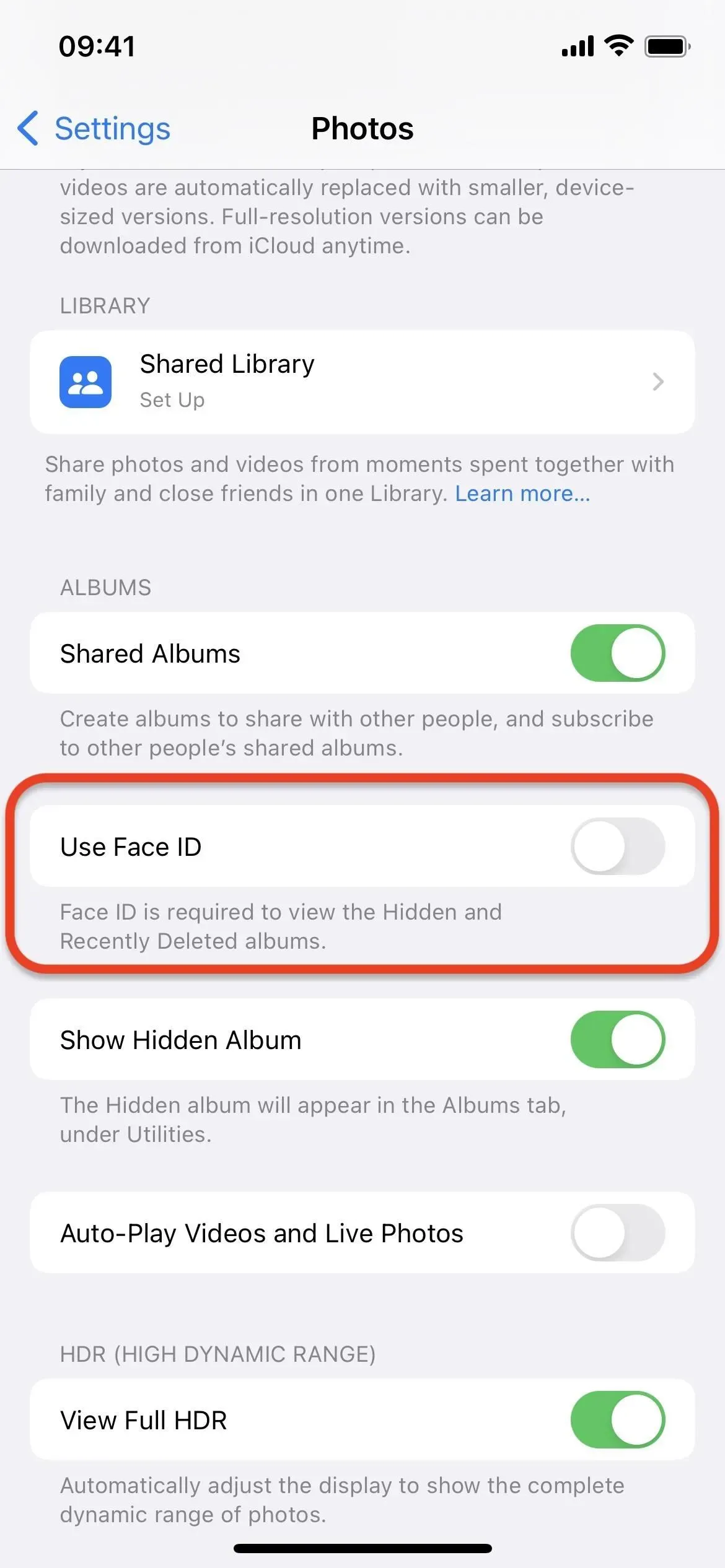
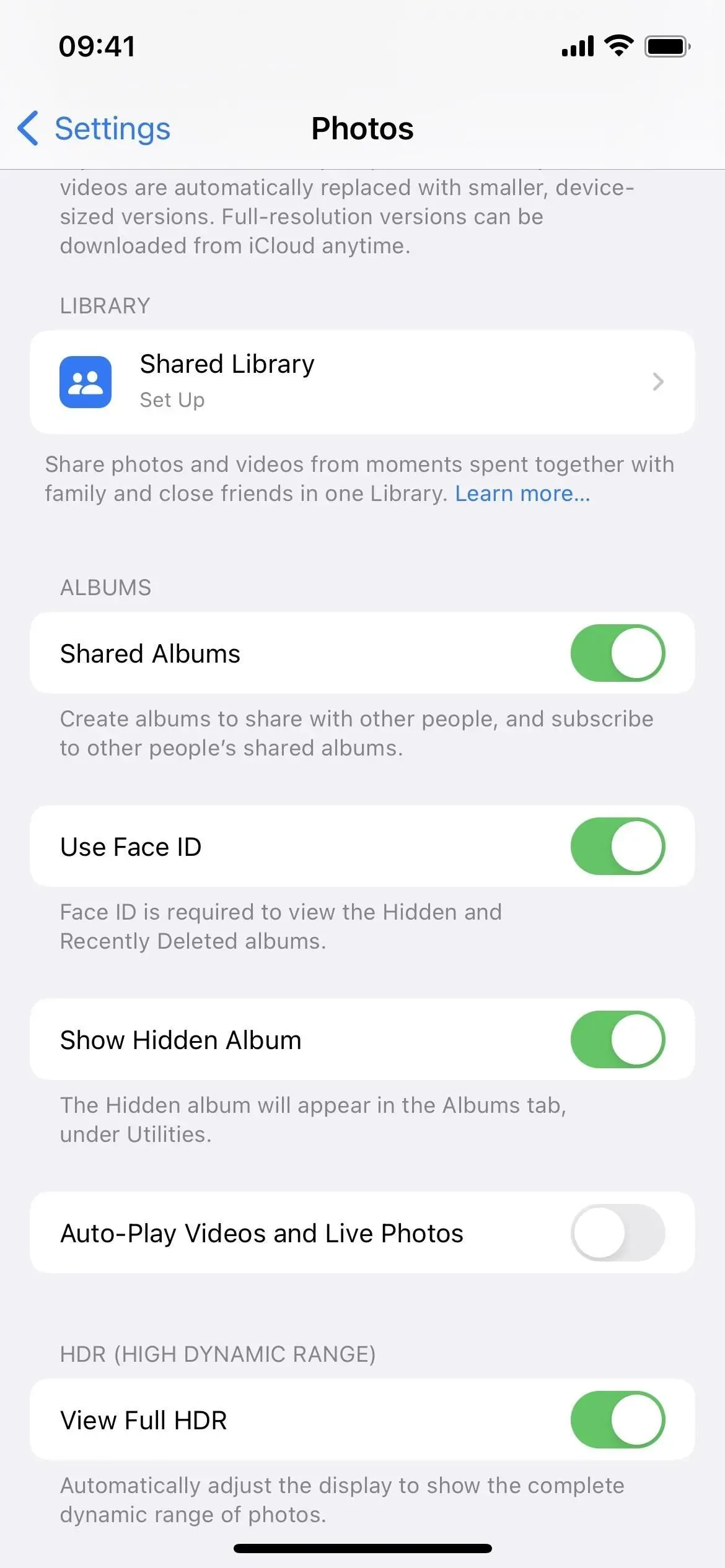
在“相冊”選項卡底部找到隱藏的相冊來嘗試一下。鎖定後,它將不再顯示相冊中有多少照片和/或視頻。觸摸它,然後使用您的面部或指紋繞過鎖並查看您的秘密內容。
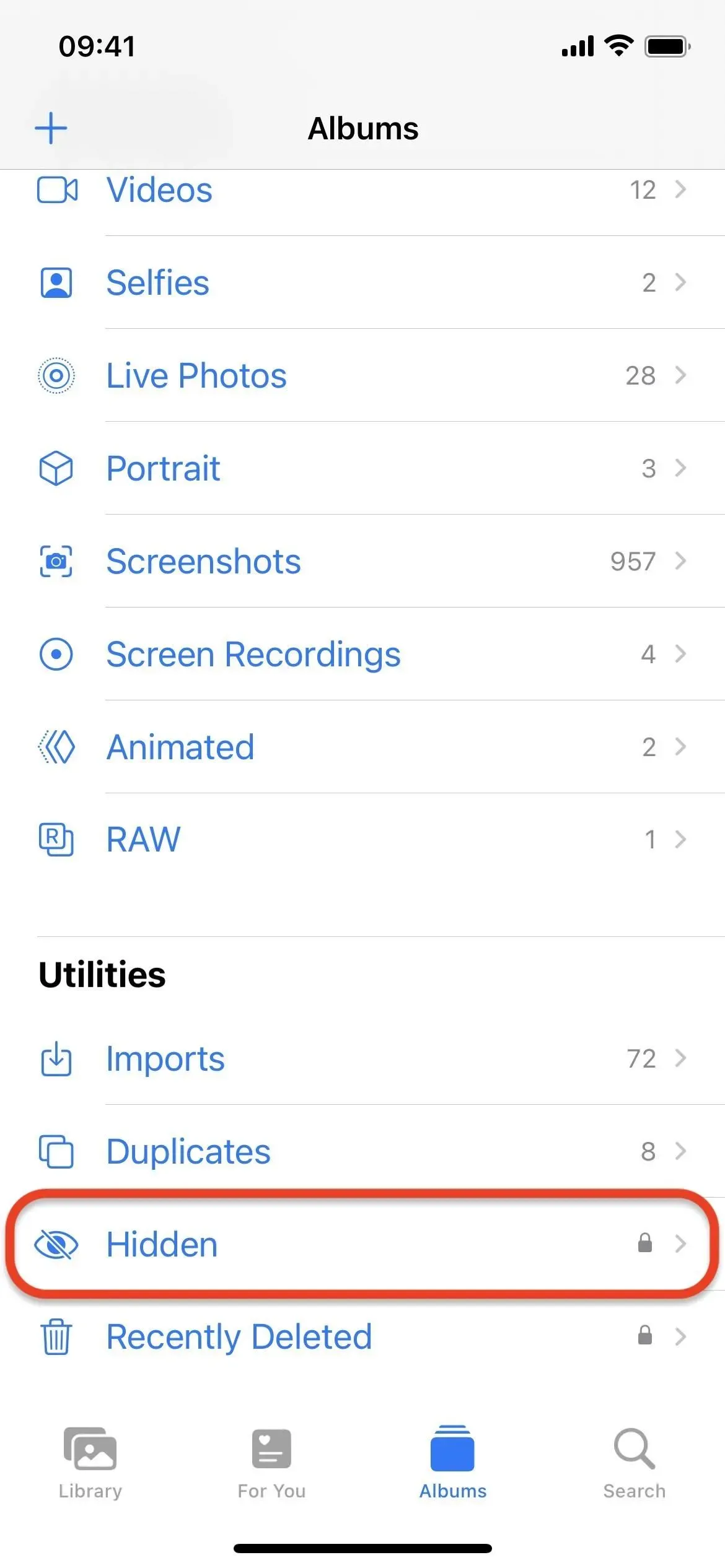
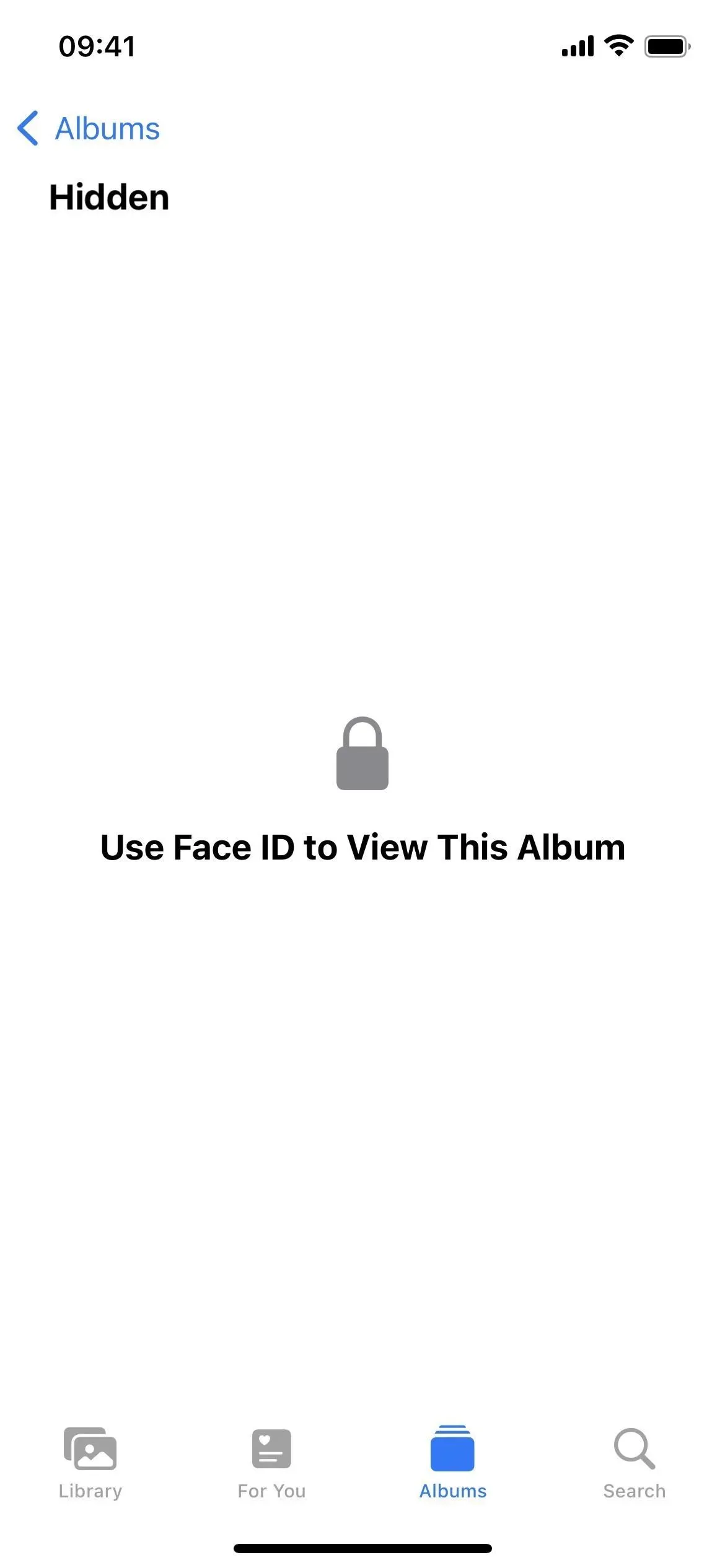
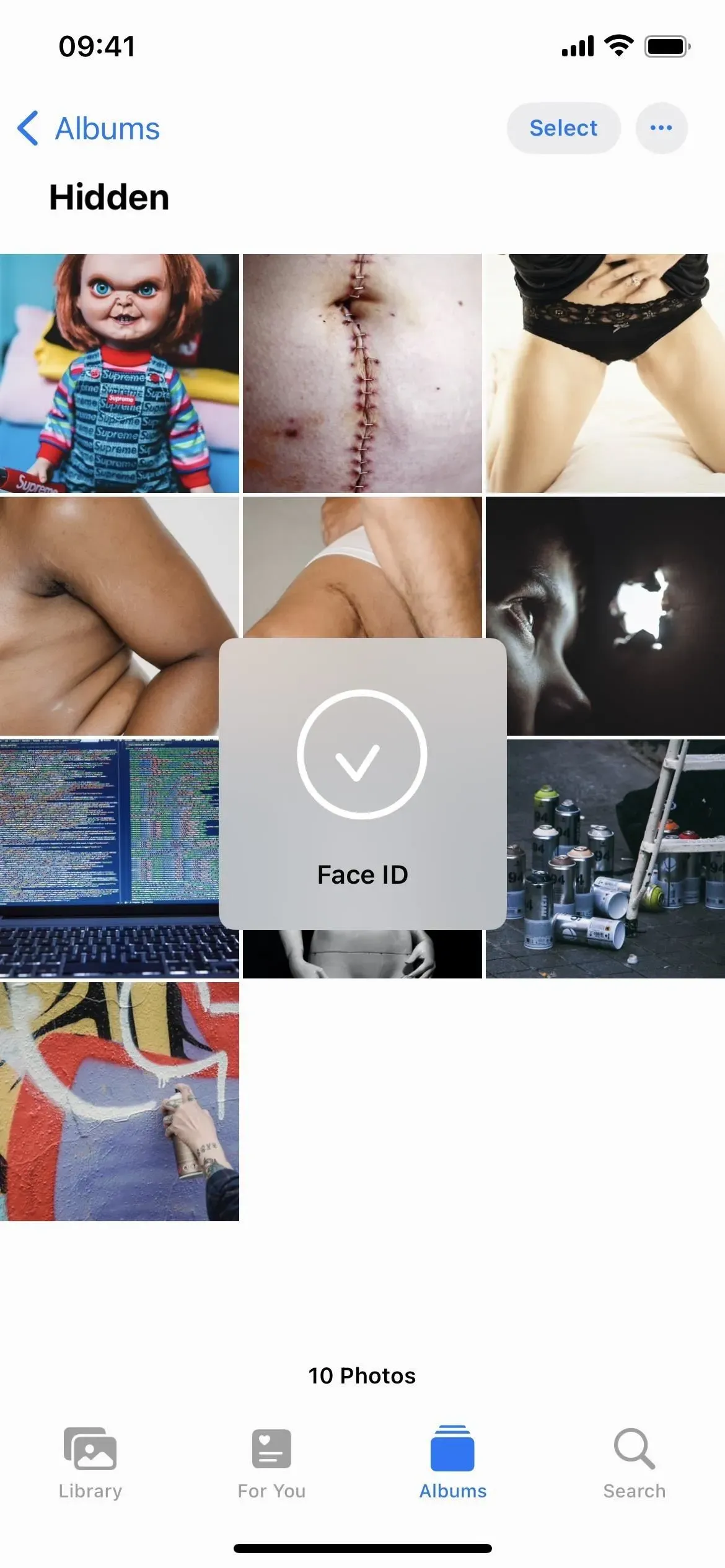
如果生物識別技術目前不適合您,或者如果有人擁有您的 iPhone 並嘗試訪問您的個人媒體,則面容 ID 或觸控 ID 將無法使用。點擊“再次嘗試 Face ID”或“再次嘗試 Touch ID”會給您另一次機會,但默認為“輸入密碼”。
如果您使用四位或六位數字的密碼,它可以被破解並且您可以登錄。因此,如果有人設法使用被破解的密碼解鎖您的 iPhone,他們也將能夠解鎖您隱藏的照片和視頻。為了提高安全性,請考慮使用更長的密碼或字母數字代碼。
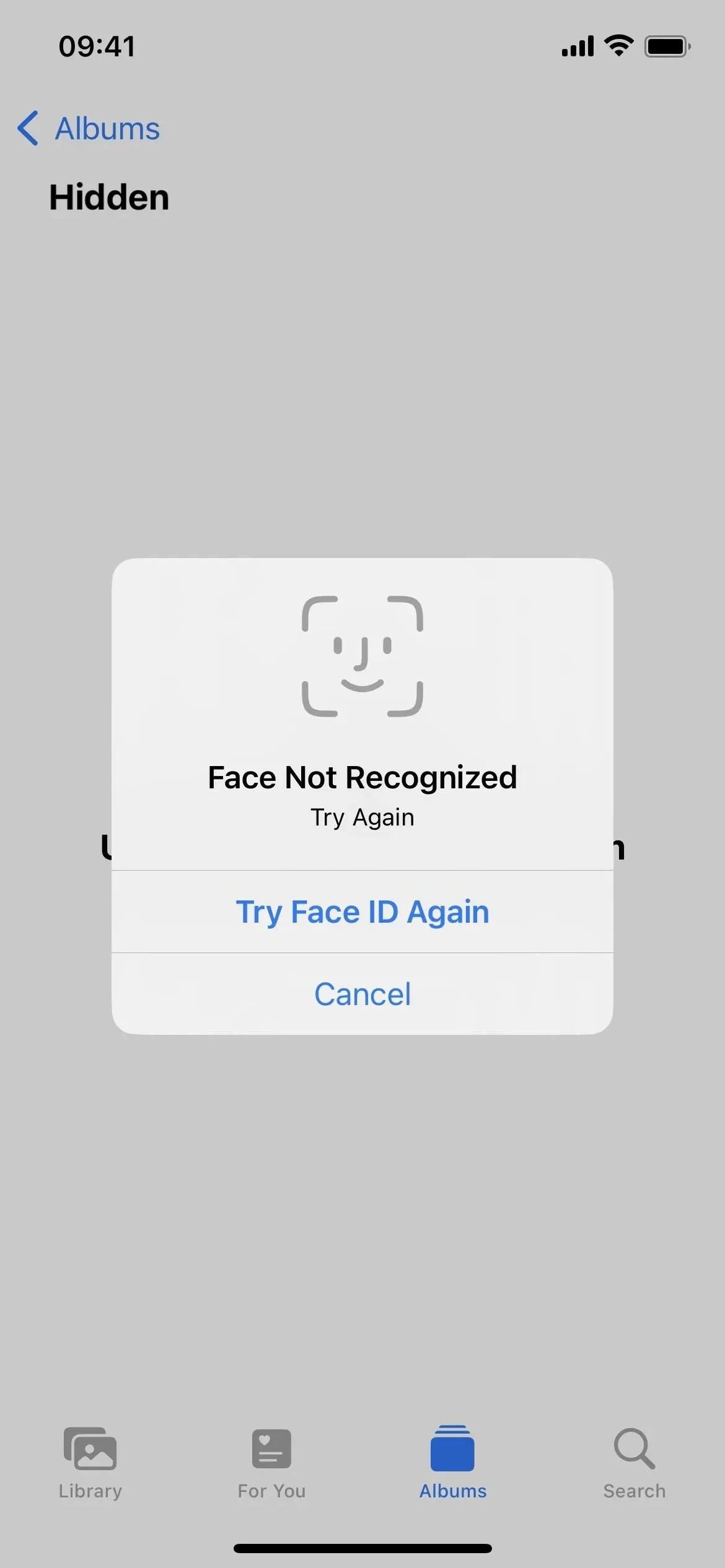
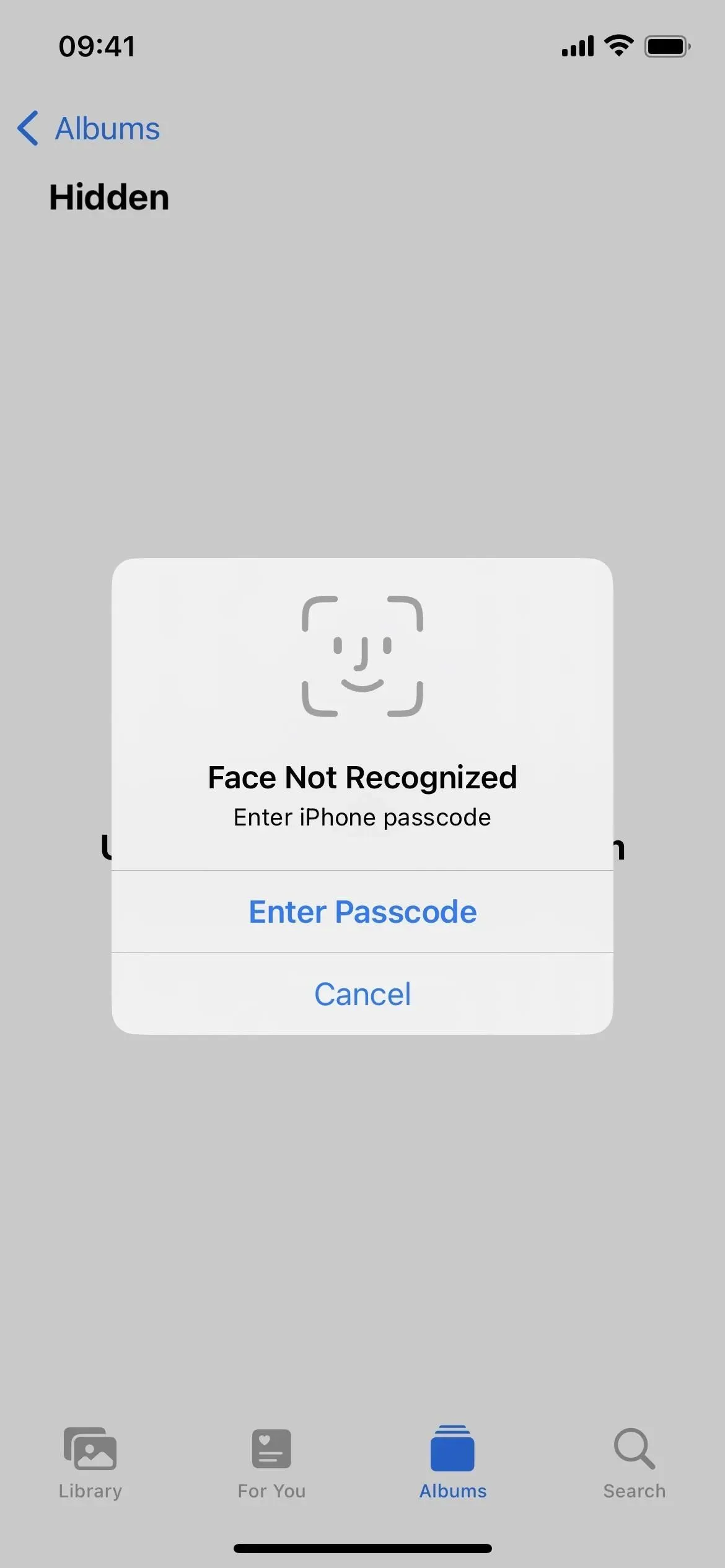
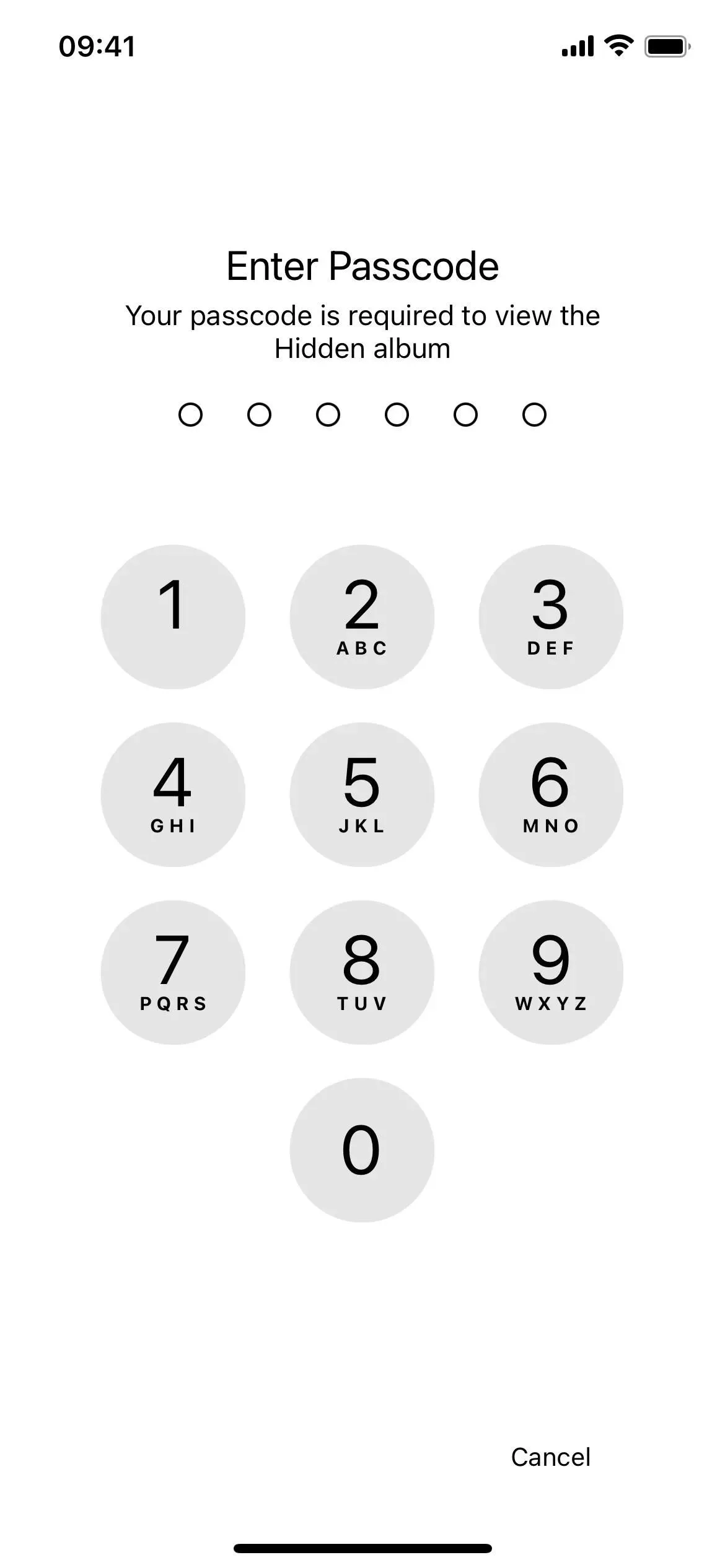
在 iPhone 上隱藏隱藏相冊
如果您想盡力隱藏您的私人照片和視頻,您可以隱藏自 iOS 14 起可用的隱藏相冊。前往“設置”->“照片”,然後關閉“顯示隱藏相冊”開關。這不會刪除您的隱藏內容;它只會隱藏該文件夾。每次您想再次查看秘密媒體時,請先返回此菜單並重新打開開關。
不幸的是,任何有權訪問您解鎖的 iPhone 的人都可以找到“顯示隱藏相冊”開關並將其打開,因此使用啟用生物識別功能的開關非常重要。因此,如果某人不是您,那麼顯示相冊不會讓任何人受益。
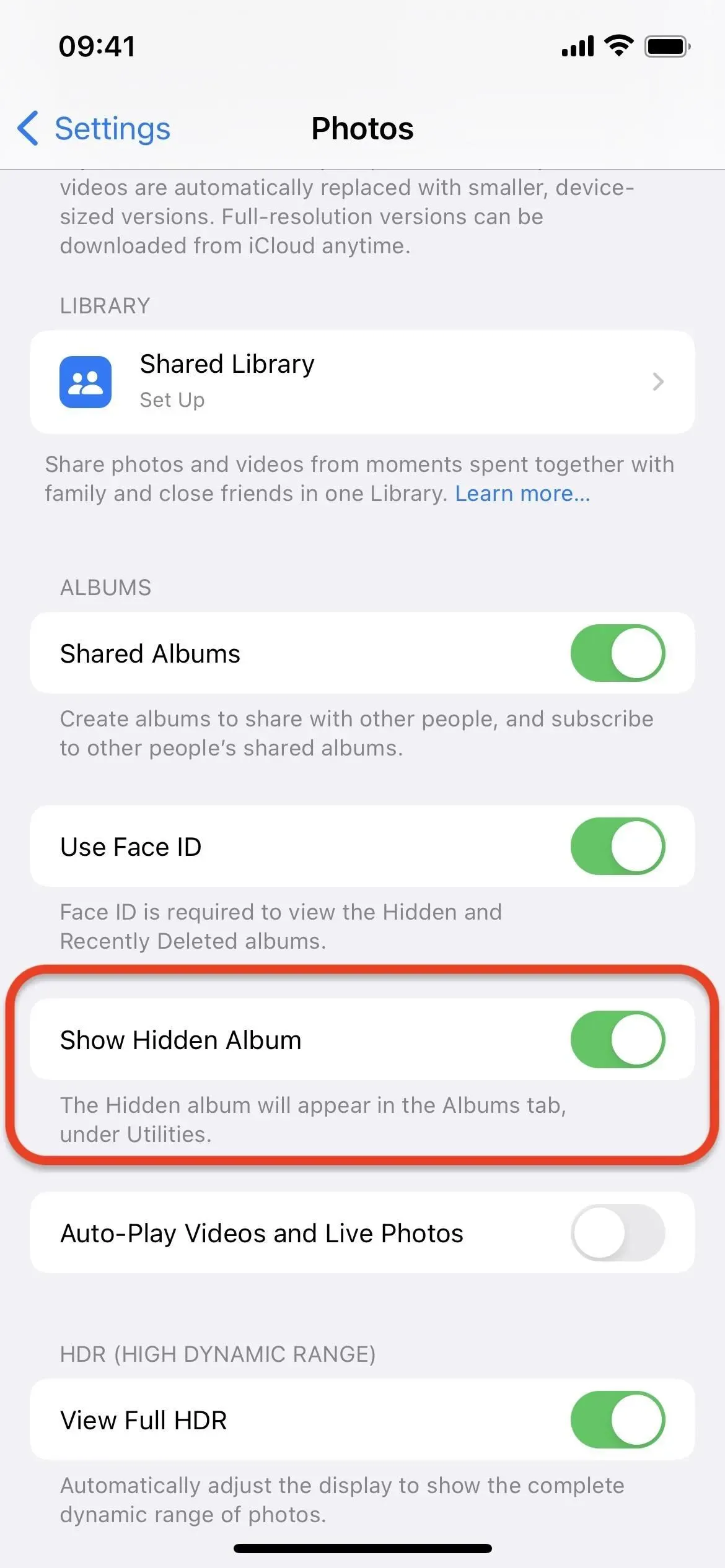
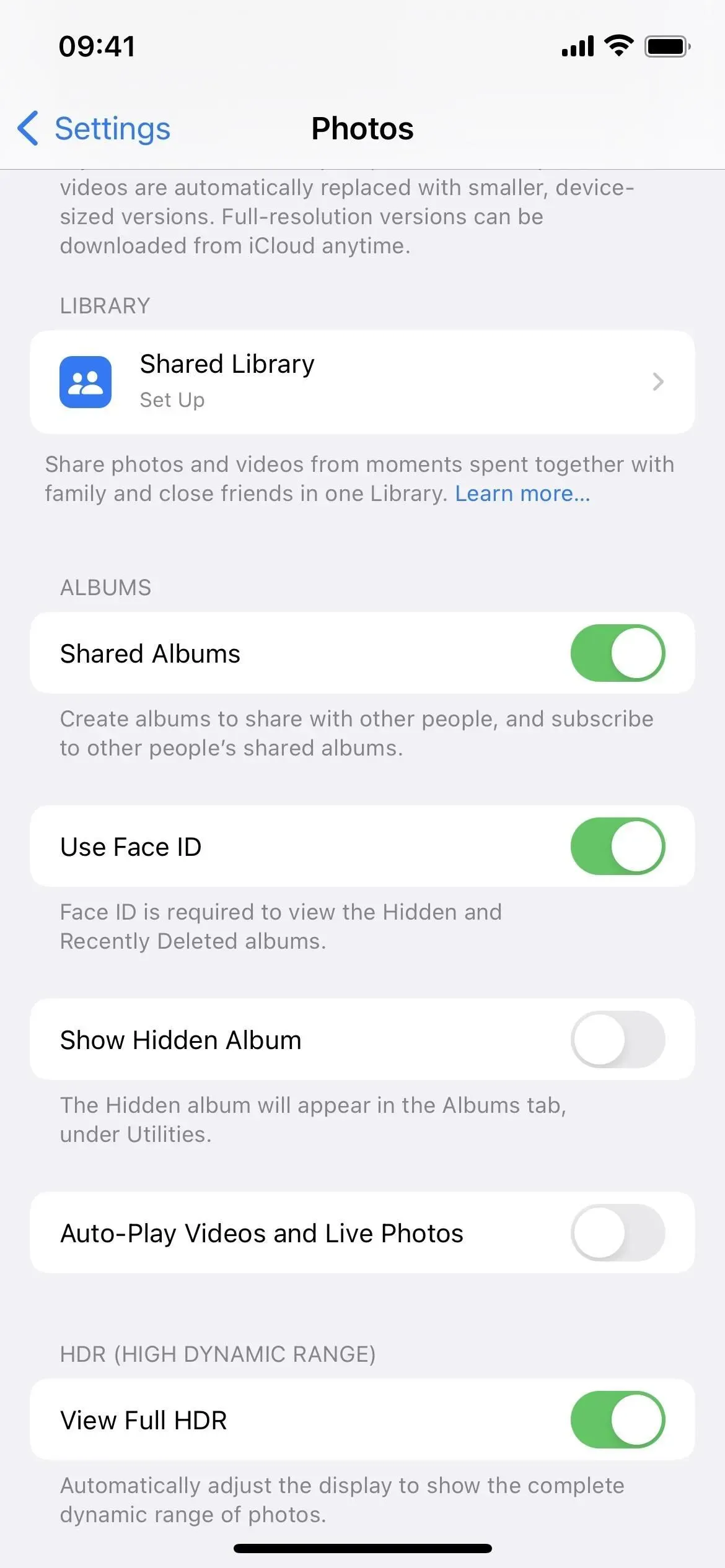
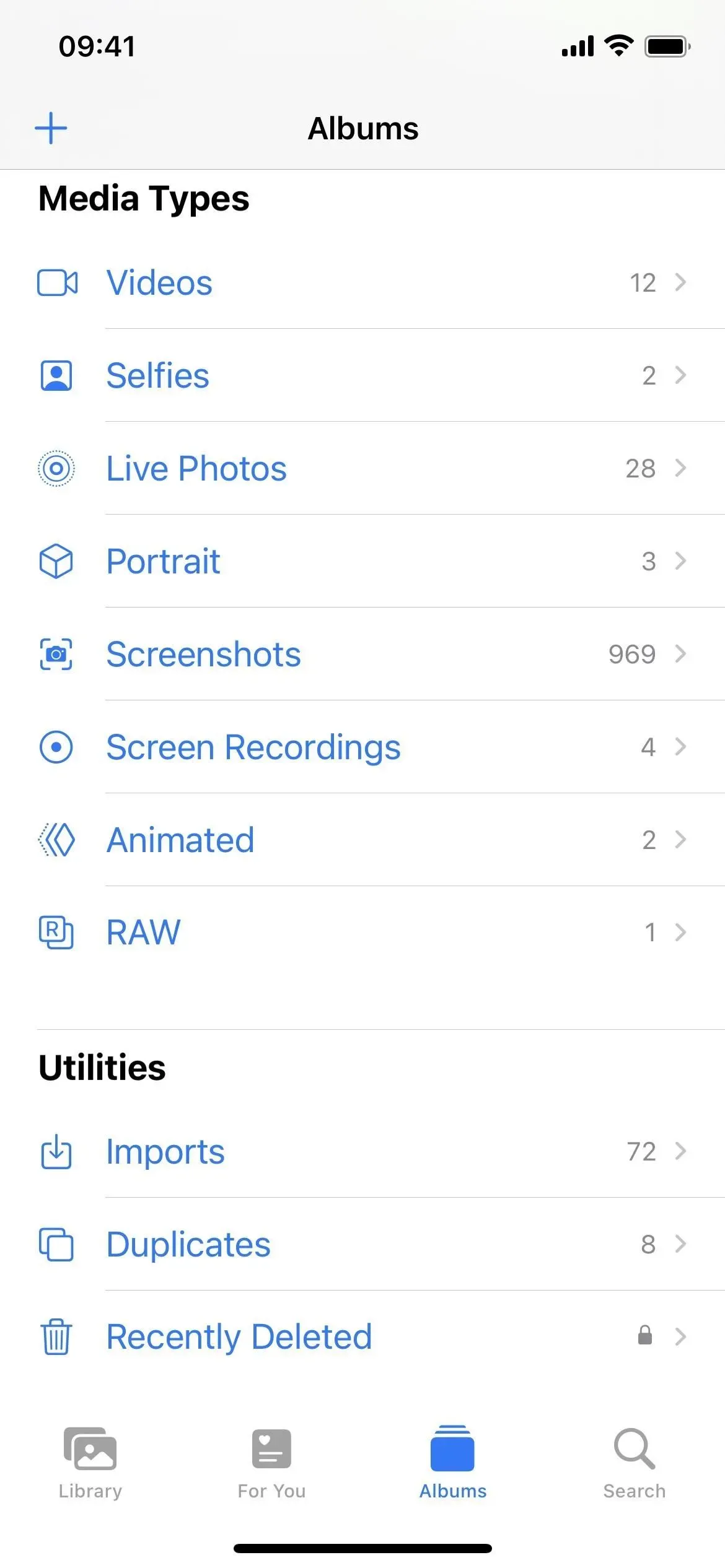
在其他設備上查看隱藏相冊
請務必注意,您隱藏在“隱藏相冊”中的任何內容也將隱藏在所有其他啟用了 iCloud 照片的 Apple 設備上。在 iPhone 或 iPad 上,前往“設置”->“通用”->“iCloud 照片”以確保其已打開。在 Mac 上,轉到菜單欄中的“照片”->“偏好設置”,選擇“iCloud”選項卡,並確保選中“iCloud 照片”。
使用上述過程在 iPad 上查看照片和視頻。在 Mac 上,您可以在側邊欄的“照片”下找到隱藏相冊,或者通過菜單欄中的“查看”->“照片”->“隱藏”找到隱藏相冊。如果看不到相冊,請從菜單欄中選擇“查看”->“顯示隱藏相冊”來顯示它。
生物識別身份驗證開關不會與您的其他 iCloud 設備同步,因此您必須在每台設備上手動啟用安全性。對於 iPad,請執行與上述相同的步驟。在 Mac 上,轉到菜單欄中的“照片”->“偏好設置”,然後確保選中“使用 Touch ID 或密碼”或“使用密碼”。



發佈留言